win10 五笔输入法
更新时间:2024-05-07 08:55:01作者:jiang
在使用Win10操作系统时,五笔输入法是许多用户喜欢使用的输入方式之一,如何将五笔输入法设置为默认输入法呢?在Win10中,用户可以通过简单的操作来将五笔输入法设置为默认输入法,从而提高输入效率和准确度。接下来我们将介绍详细的设置步骤,让您轻松掌握Win10中五笔输入法的默认设置方法。
具体方法:
1.右键点击开始菜单按钮,选择“控制面板”

2.在控制面板中,选择查看方式为“类别”。然后点击“时钟,语言和区域”
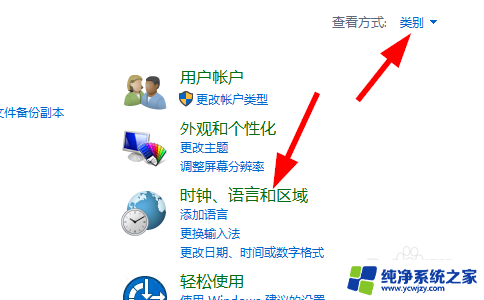
3.进入之后再次点击“语言”
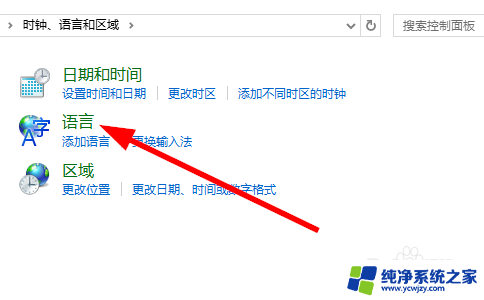
4.点击列表中的“中文”,然后点击“选项”
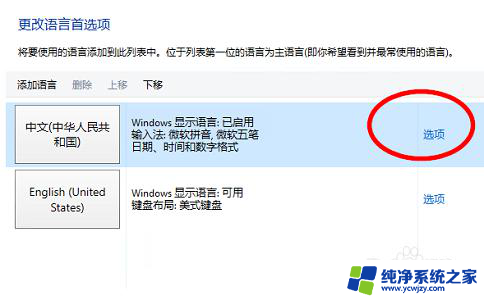
5.在输入法栏中点击“添加输入法”
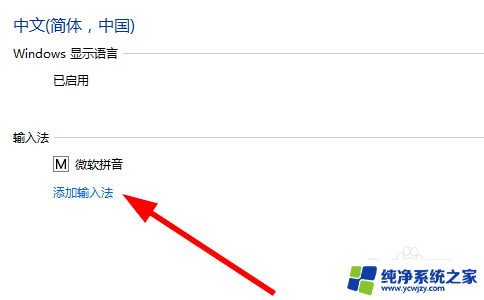
6.从列表中选择“微软五笔”,并点击添加(如果已经添加过的输入法为灰色)
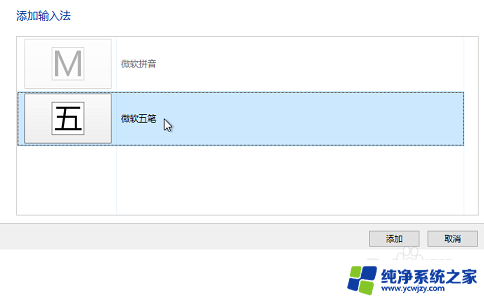
7.返回到前一界面,列出添加的输入法。再次点击“保存”才能使添加生效
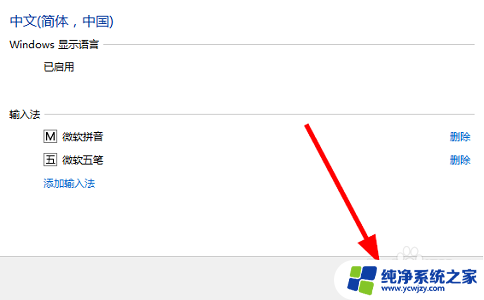
8.之后就可以在右下角输入法列表中看到五笔输入法了,可以开始使用了
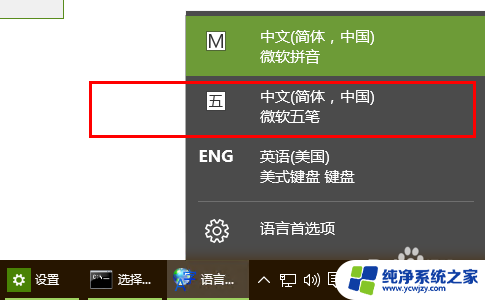
以上就是win10 五笔输入法的全部内容,碰到同样情况的朋友们赶紧参照小编的方法来处理吧,希望能够对大家有所帮助。
- 上一篇: 性能和能量 win10
- 下一篇: win10开启远程后共享文件夹打不开
win10 五笔输入法相关教程
- win10删除五笔输入法 win10删除五笔输入法的方法
- win10有五笔输入法吗 Windows10系统自带五笔输入法的打开方法
- 怎样在电脑上添加五笔输入法 Win10如何卸载微软五笔输入法
- windows自带五笔输入法 Windows10系统启用和设置五笔输入法的步骤
- 怎么添加五笔输入法到语言栏 Win10如何切换输入法到微软五笔输入法
- 电脑上没有五笔输入法怎么弄 如何在win10中将默认的拼音输入法改成五笔输入法
- 键盘不小心弄成五笔怎么取消 win10删除五笔输入法方法
- win10微软自带五笔输入法 win10系统如何切换使用微软自带五笔输入法
- 改五笔怎么打字 win10如何将拼音输入法切换为五笔
- win10极点五笔输入法设置
- win10没有文本文档
- windows不能搜索
- 微软正版激活码可以激活几次
- 电脑上宽带连接在哪里
- win10怎么修改时间
- 搜一下录音机
win10系统教程推荐
win10系统推荐